BarTender中文版下载

- 软件授权:
- 免费版
- 软件大小:
- 600.41 MB
- 软件语言:
- 简体中文
- 更新时间:
- 2024-03-20
- 应用平台:
- Windows操作系统
BarTender中文版是目前行业中使用最多的条形码打印软件。BarTender官方网站汉化版是一款专业的标签、条形码、RFID设计打印软件,简单快捷,操作编辑,功能强大,软件功能强大,操作简单,深受众多用户的喜爱。
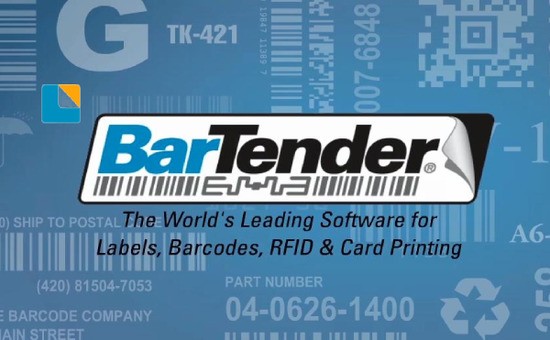
操作技巧:
如何将Bartender条形码锁定为标准尺寸?
有时候,我们需要将设计好的条形码锁定为标准尺寸,以防意外改变条形码尺寸,增加工作负担,那么如何将bartender 条形码锁定为标准尺寸?小编将教你如何简单地锁定Bartender条形码的大小。
1、首先,您需要打开Bartender,在设计模板上找到条形码,选择条形码属性,并双击进入界面:
2、请选择设置[符号系统和大小],然后选择图中红框中的按钮。
3、根据提示,您可以进入Bartender工具条形码X尺寸设置界面。请根据您的需要检查图中的选项。检查后的尺寸将按要求显示在所需位置。
批量打印标签
1.下载bartender
2.点击Bartender 10.1工具栏中的打印按钮,打开“打印”对话框,点击“数量”选项卡“副本”右侧的按钮,打开“打印数量选项”对话框
2.选择“打印对话框中指定的数量”选项,直接输入要打印的数量,实现不同份数标签的连续打印。
条形码教程
1.启动bartender,弹出新标签格式向导,选择空白标签格式-选择条形码打印机,选择指定的自定义设置。
2.根据实际情况,设置条码的行数和列数,设置条码纸的边缘,设置打印纸的大小,如30*50、20*50、10*30等。
3.然后设置标签大小。设置纸张大小时,有一点空间。现在很有用。因为两张标签纸之间有一定的间隙,我们可以在这里将标签间距设置为0.5,这样两张0.5就可以用前一张来抵消。
4.下一步是设置标签顺序。bartender提供了16个顺序,我们通常选择左上角和垂直模式。这样,标签模板就完成了。
功能介绍:
1、兼容性标签和可直接打印格式,功能强大,灵活性强,能满足数千个兼容性标签标准。
2、全系统的Unicode支持,让您可以访问打印机字体,使用Windows上的字体。
3、Bartender可以从最简单到最复杂的序列号轻松生成。
4、支持的标签类型包括EPC Class 1、Gen2、ISO 18000-6b、ISO 15693、Tag-It、I-CODE、TagSys、My-d、Picotag等等。
5、支持的数据格式包括Wall-Mart、DoD、EPC和定制格式。
6、多语言版支持在20多种语言的用户界面之间实时切换。
7、Bartender现有多个国际语言版本,可根据需要切换用户界面的显示语言。
使用方法:
标准条形码过程
1、首先,请打开Bartender。当我们打开它时,我们会遇到选择设置标签格式的起点选项。您可以选择空白继续[下一步]
2、选择标签起点格式后,还需要设置可用的打印机。请选择合适的打印机。(bartender软件是条形码打印工具,所以打印机必须是符合条形码打印要求的机器。)
3、然后依次选择卷的设置选项,小编在这里建议您选择[自定义]。
4、进入Bartender自定义设置卷界面后设置所需的行数、列数,小编以1行2列为例进行设置演示。
5、下一步是卷四面的特点。可以选择即将打印的条码纸四面是否留白。(一般条形码不需要留白)
6、在设置Bartender工具打印时,我们需要手动设置相关打印条码纸的尺寸。记得提前设置打印方向。
7、还需要设置Bartender工具打印的形状。
8、最后,请选择您需要打印的信息,并将成功打印。
- 下载地址